Μια σύνδεση στο Διαδίκτυο μπορεί να είναι απρόβλεπτη μερικές φορές και μια ξαφνική πτώση της σύνδεσης κατά τη λήψη ενός μεγάλου αρχείου μπορεί να είναι απογοητευτική. Ωστόσο, το Google Chrome σάς επιτρέπει να συνεχίσετε τις λήψεις εάν σταματήσουν απροσδόκητα.
Συνέχιση λήψεων χρησιμοποιώντας τη Διαχείριση λήψεων του Chrome
Το Google Chrome χρησιμοποιεί μια ενσωματωμένη διαχείριση λήψεων για να εμφανίζει όλες τις λήψεις σας—ενεργές, αποτυχημένες, ακυρωμένες και ολοκληρωμένες. Ο διαχειριστής ανοίγει στη δική του καρτέλα και εμφανίζει μια λίστα με κάθε αρχείο που έχετε κατεβάσει ποτέ στο Chrome.
Σημείωση: Ορισμένοι ιστότοποι δεν σας επιτρέπουν να συνεχίσετε τη λήψη εάν δεν ολοκληρωθεί την πρώτη φορά. Ορισμένοι διακομιστές ιστού δεν θυμούνται το αίτημά σας για λήψη του αρχείου, αναγκάζοντάς το να ξεκινήσει ξανά από την αρχή.
Για να ανοίξετε τη διαχείριση λήψεων, πληκτρολογήστε chrome://downloads στο κύριο πλαίσιο και πατήστε το πλήκτρο Enter. Εναλλακτικά, μπορείτε να πατήσετε Ctrl+J στα Windows ή Command+J σε macOS.

Στη λίστα των λήψεων, βρείτε το στοιχείο που απέτυχε και κάντε κλικ στο “Συνέχιση”.
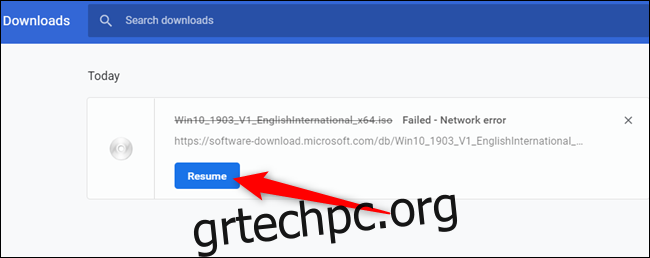
Εάν όλα πάνε σωστά, η λήψη σας θα συνεχιστεί από εκεί που σταμάτησε πριν αποσυνδεθείτε.
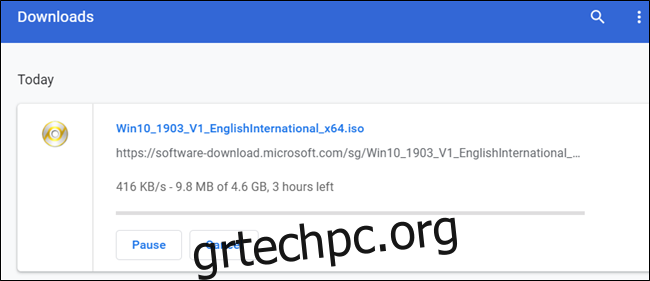
Συνέχιση λήψεων με χρήση του WGet
Εάν η λήψη αποτύχει να συνεχιστεί αφού πατήσετε το κουμπί, έχετε μια ακόμη μέθοδο να δοκιμάσετε. Χρησιμοποιεί τη γραμμή εντολών, ένα κομμάτι ελεύθερου λογισμικού και απαιτεί το μερικώς κατεβασμένο αρχείο. Αν και η γραμμή εντολών μπορεί να είναι λίγο τρομακτική για μερικούς, θα την εξετάσουμε βήμα προς βήμα, ώστε να μπορείτε να την ακολουθήσετε με ευκολία.
WGet είναι μια εφαρμογή ανοιχτού κώδικα για Linux, macOS και Windows, μέρος του έργου GNU που ανακτά αρχεία μέσω του Διαδικτύου. Είναι ένα εργαλείο γραμμής εντολών που επιτρέπει τη συνέχιση των ματαιωμένων λήψεων απευθείας από διακομιστές ιστού.
Κατευθυνθείτε προς το Σελίδα λήψεων WGet και λάβετε το πακέτο που είναι κατάλληλο για το σύστημά σας. Θα χρησιμοποιήσουμε την έκδοση των Windows για αυτόν τον οδηγό, αλλά θα πρέπει να λειτουργεί πανομοιότυπα σε όλα τα λειτουργικά συστήματα.
Αφού ολοκληρωθεί η λήψη του WGet, εγκαταστήστε/εξαγάγετε τα περιεχόμενα σε έναν φάκελο που είναι εύκολο να θυμάστε. Επειδή χρησιμοποιείται κυρίως για τη συνέχιση των λήψεων του Chrome και χρησιμοποιεί το μερικώς ληφθέν αρχείο, το τοποθετούμε στον προεπιλεγμένο φάκελο λήψης του Chrome για ευκολία.
Ανοίξτε τη διαχείριση λήψεων με Ctrl+J (Windows) ή Command+J (macOS), εντοπίστε το αρχείο, κάντε δεξί κλικ στον ιστότοπο του αρχείου προέλευσης και, στη συνέχεια, επιλέξτε «Αντιγραφή διεύθυνσης συνδέσμου».
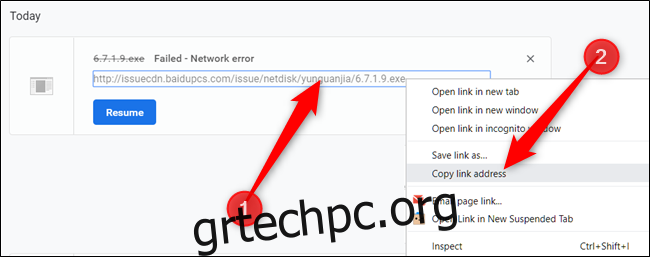
Τώρα, κάντε κλικ στο Περισσότερα (τρεις κουκκίδες) και μετά επιλέξτε την επιλογή «Άνοιγμα φακέλου λήψεων».
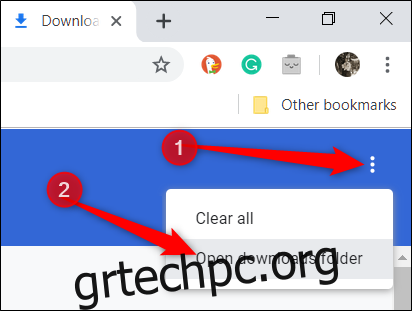
Εντοπίστε το αρχείο, κάντε δεξί κλικ σε αυτό και, στη συνέχεια, επιλέξτε “Μετονομασία”.
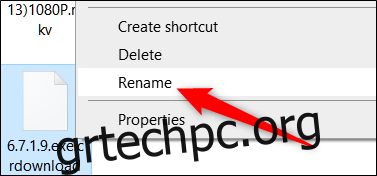
Αφαιρέστε την επέκταση «.crdownload» από το τέλος του αρχείου και πατήστε το πλήκτρο Enter.
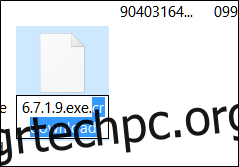
Μερικές φορές, το Chrome δίνει σε μια λήψη ένα προεπιλεγμένο όνομα “Unconfirmed.crdownload”. Εάν συμβεί αυτό, θα πρέπει να μετονομάσετε ολόκληρο το αρχείο. Μπορείτε να λάβετε το αρχικό όνομα αρχείου από τη διεύθυνση URL της πηγής που αντιγράψατε νωρίτερα. Για παράδειγμα, η διεύθυνση URL πηγής μας είναι http://website.com/your/file/here/6.7.1.9.exe που σημαίνει ότι “6.7.1.9.exe” είναι το όνομα αρχείου.
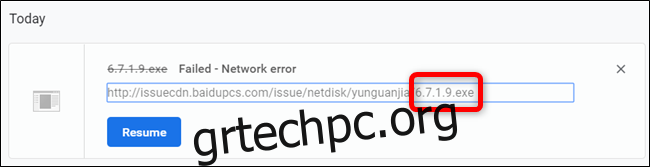
Θα ανοίξει ένα μήνυμα που θα σας προειδοποιεί ότι το αρχείο μπορεί να καταστεί άχρηστο εάν αλλάξετε την επέκταση. Κάντε κλικ στο «Ναι».
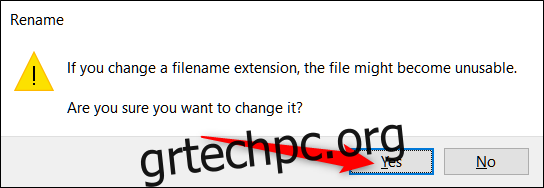
Τώρα, ανοίξτε τη Γραμμή εντολών (Windows) ή το Τερματικό (macOS) και μεταβείτε στο φάκελο λήψεων (δηλ. C:UsersUserDownloads) όπου βρίσκεται το αρχείο και το εκτελέσιμο αρχείο WGet που έχει εξαχθεί. Πληκτρολογήστε wget -c
wget -c http://source.website.com/incompleteFile.exe
Πατήστε το πλήκτρο Enter και, εάν το επιτρέπει ο διακομιστής, το αρχείο θα συνεχιστεί από εκεί που σταμάτησε στο Chrome. Διαφορετικά, η λήψη θα ξεκινήσει ξανά από την αρχή.
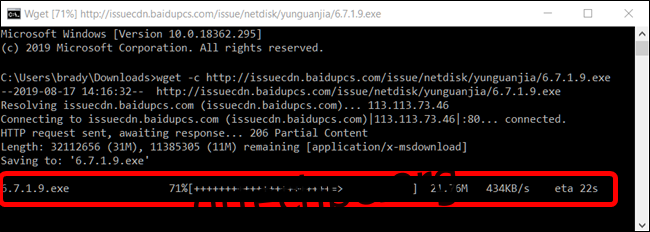
Μετά την ολοκλήρωση της λήψης, μπορείτε να κλείσετε τη γραμμή εντολών ή το τερματικό και να ανοίξετε το αρχείο κανονικά όπως θα κάνατε αν είχε ολοκληρωθεί σωστά η λήψη την πρώτη φορά.
